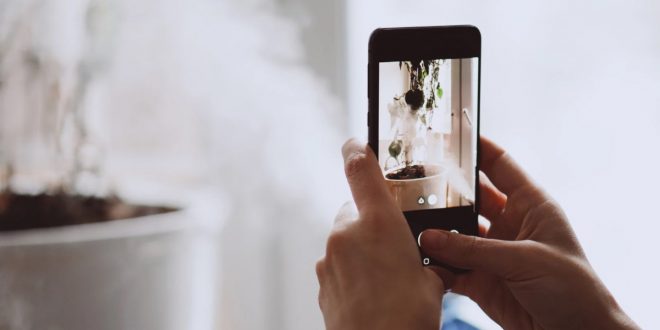Saat kamu sedang bepergian, mengambil foto adalah hal yang wajib dilakukan agar momen-momen penting tidak terlewatkan. Namun, terkadang kita lupa di mana lokasi foto atau video tersebut diambil karena jumlahnya yang banyak. Jangan khawatir! Bagi kamu yang lupa lokasi foto atau video, fitur bawaan pada iOS iPhone, iPod touch, dan iPadOS iPad secara otomatis menyimpan informasi lokasi pada setiap foto atau video yang diambil. Dengan begitu, kamu dapat dengan mudah mengetahui di mana lokasi foto dan video di iPhone diambil. Berikut adalahCara Mengetahui Lokasi Foto Diambil yang diambil menggunakan perangkat Apple:
Cara Mengetahui Lokasi Foto Diambil
- Buka aplikasi Foto.
- Pilih foto atau video yang ingin kamu ketahui lokasinya.
- Seret foto atau video ke atas hingga muncul menu seperti yang terlihat pada gambar
- Pada menu “Tempat,” lokasi di mana foto atau video diambil akan ditampilkan
- Untuk informasi lokasi yang lebih detail, ketuk pada peta yang ditampilkan.
Selain itu, jika kamu ingin melihat foto-foto yang diambil di lokasi yang sama atau di sekitar lokasi tersebut, kamu dapat mengetuk menu “Tampilkan Foto Di Sekitar” dan mengklik ikon jumlah foto yang diambil di lokasi yang sama. Aplikasi Foto akan menampilkan semua foto dan video yang diambil di lokasi tersebut dan sekitarnya.
Bagaimana, cukup mudah, bukan? Namun, bagaimana jika tidak ada menu “Tempat” yang menunjukkan lokasi pada foto atau video? Apabila Tempat Lokasi Tidak Tampil, kamu dapat mencoba alternatif lain untuk menemukan informasi lokasi pada foto atau video yang diambil. Jika setelah mengikuti langkah-langkah di atas, khususnya menyeret foto atau video ke atas, namun tampilan lokasi tidak muncul, ada beberapa kemungkinan yang bisa terjadi:
- Layanan lokasi tidak aktif saat foto/video diambil.
- iPhone tidak terhubung ke internet saat foto/video diambil.
- Aplikasi Kamera tidak memiliki izin untuk menggunakan layanan lokasi.
Untuk memastikan agar iPhone, iPad, atau iPod touch dapat menyimpan informasi lokasi pada foto dan video di masa mendatang, kamu perlu mengaktifkan layanan lokasi dan memberikan izin penggunaan lokasi oleh aplikasi Kamera. Berikut adalah caranya:
- Buka aplikasi Pengaturan.
- Pilih menu Privasi > Layanan Lokasi, dan pastikan Layanan Lokasi dalam keadaan aktif
- Selanjutnya, pastikan pada menu yang sama, opsi Kamera diatur ke “Saat App Aktif”.
- Jangan lupa untuk tetap mengaktifkan koneksi internet agar iPhone dapat menentukan lokasi di mana foto atau video diambil.
Bagi sebagian orang, fitur ini sangat penting karena memastikan informasi lokasi tidak hilang saat momen foto atau video diambil. Namun, bagi yang ingin menjaga privasi dengan lebih ketat, bisa menonaktifkannya melalui Pengaturan > Privasi > Layanan Lokasi > Kamera.
Cara Hapus Data Lokasi Foto Diambil
Saat kamu foto-foto pakai kamera digital atau smartphone, kamera nggak cuma ngerekam apa yang ada di depan mata. Ada juga data tambahan kayak lokasi foto, jenis kamera, dan setelan kamera yang disimpan sebagai metadata dengan nama Exchangeable Image File format (EXIF). Metadata ini nempel di file dengan format “raw” atau “jpg” di alat kamera, entah itu DSLR, kamera saku, smartphone atau apapun. Kadang, nama pemilik kamera juga bisa kelihatan di metadata alat kalau pengaturan data pemilik nyala. Ini buat nunjukin kalau karya itu asli. Tapi, ada juga yang bilang kalau data exif bisa diubah-ubah. Data exif bisa diliat tapi juga bisa diilangin dengan cara yang gampang.
Pakai laptop Windows dan Mac
Kalau mau liat data exif di desktop Windows, caranya gampang banget. Pertama, pindahin foto dari hp ke desktop. Setelah foto kebuka, klik kanan di foto dan pilih opsi “properties” atau “info file”. Nanti bakal keluar metadata yang isinya info foto, kayak nama file, ukuran foto, dan koordinat GPS.
Kalau mau cek data exif di desktop Mac, caranya mirip-mirip, setelah foto kebuka, klik kanan, terus pilih “Get Info”. Metadata bakal ditampilin. Kalau kamu nggak mau nunjukin koordinat GPS di data exif, pilih opsi “Remove Properties and Personal Information”, terus pilih info apa aja yang mau ditampilin atau disembunyiin di foto.
Nah selanjutnya, kalau kamu mau matiin pelacakan lokasi di kamera Android dan iOS. Kamu nggak cuma bisa atur lokasi pelacakan pas foto udah jadi aja, kamu juga bisa sembunyiin lokasi pelacakan di smartphone Android atau iOS.
- Di hp Android, buka menu “setting”, terus pilih sub-menu Permissions (izin aplikasi), biasanya ada di menu “aplikasi dan notifikasi” atau “manajer aplikasi”. Abis itu pilih Location dan scroll sampe nemu aplikasi “Kamera”, terus geser tombol ke kiri buat matiin.
- Buat iOS, buka “Settings” terus pilih “Privacy”. Abis itu, ketuk opsi “Location Services”. Terus buka kamera, pilih “Never” buat opsi “Allow Location Access”.
Lantas Gimana cara cek koordinat GPS di Google Maps? Koordinat GPS dari data exif bisa dilacak lewat Google Maps. Caranya kayak nyari lokasi di Google Maps, yaitu nulis koordinat di kolom pencarian. Google punya detail yang pas buat nyari koordinat. Tapi, inget ya kalau metadata yang nempel di data exif foto bisa aja nggak bener.
Itulah cara melihat lokasi foto dan video pada iPhone, iPad, atau iPod touch yang diambil beserta cara menghapusnya. Jika ada pertanyaan lebih lanjut atau ingin berbagi informasi seputar topik ini, silakan tinggalkan komentar di bawah. Terima kasih!
 Tekno & Kripto Kumpulan Berita Cryptocurrency Dan Informasi Aplikasi Terpercaya
Tekno & Kripto Kumpulan Berita Cryptocurrency Dan Informasi Aplikasi Terpercaya